Jak zmienić nazwę witryny w motywie WordPress?
Opublikowany: 2022-10-14Jeśli chcesz zmienić nazwę swojej witryny WordPress, możesz to zrobić na kilka różnych sposobów. Możesz zmienić nazwę w ustawieniach, zmienić ją w bazie danych lub zmienić w kodzie. Zmiana nazwy w ustawieniach to najłatwiejszy sposób, ale jeśli chcesz zmienić nazwę w bazie danych lub w kodzie, musisz wykonać jeszcze kilka kroków. W ustawieniach możesz zmienić nazwę swojej witryny w zakładce Ogólne. Wystarczy wpisać nową nazwę w polu Tytuł witryny i kliknąć Zapisz zmiany. Jeśli chcesz zmienić nazwę w bazie danych, musisz połączyć się z bazą danych za pomocą narzędzia takiego jak phpMyAdmin. Po nawiązaniu połączenia musisz znaleźć tabelę wp_options i edytować wiersz z opcją_name „blogname”. Zmień wartość_opcji na nową nazwę swojej witryny i kliknij Zapisz zmiany. Jeśli chcesz zmienić nazwę w kodzie, musisz edytować plik o nazwie header.php w swoim motywie WordPress. Znajdź wiersz z napisem „Nazwa bloga” i zmień go na nową nazwę swojej witryny. Zapisz plik i prześlij go na swój serwer.
Szybki sposób na zmianę tytułu witryny WordPress. Kluczowe punkty w WordPressie są podsumowane w krótkim, wyrazistym sloganie. Słowa pojawiają się jako tytuł zaraz po ich wpisaniu w polu wyszukiwania. Korzystając z odpowiedniego i odpowiedniego tagu URL, strona internetowa może zwiększyć swoją pozycję w Google i skuteczniej przyciągnąć więcej klientów. Nazwa Twojego bloga ma kluczowe znaczenie dla jego sukcesu, podobnie jak popularność witryny wśród czytelników. Nie powinno minąć dużo czasu, aby tytuł zwrócił na siebie uwagę wszystkich. Dowiesz się, jak bez trudu zmienić nazwę swojej witryny, wykonując ten przewodnik krok po kroku. Możesz zmienić tytuł witryny WordPress, korzystając z różnych opcji.
Klikając trzy kropki po prawej stronie menu „Ustawienia”, możesz zmienić nazwę swojej domeny . Wybierając ją z menu rozwijanego, możesz zmienić nazwę swojej domeny. Kliknij „Zmień”. aby zmienić swoje ustawienia.
Jak zmienić nazwę witryny WordPress?
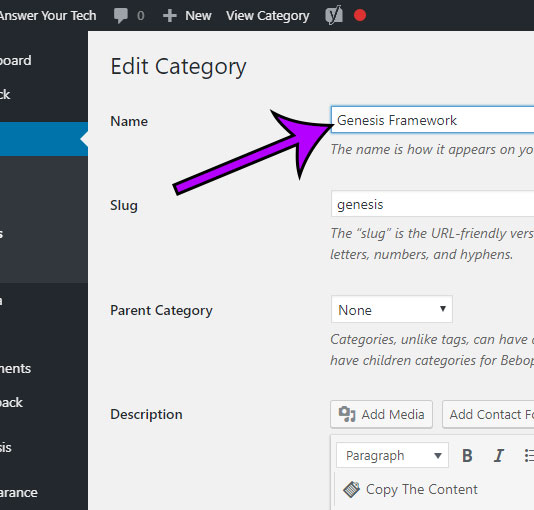
Jeśli nie jesteś jeszcze zalogowany na swoje konto WordPress, przejdź do Ustawień. Po zmianie adresów WordPress i adresów witryn zapisz je w nowej nazwie domeny.
Pomimo zmiany pliku hosta wirtualnego w celu odzwierciedlenia nowej nazwy domeny, adres URL starej witryny pozostaje. W tym samouczku pokażemy, jak zmienić adres URL za pomocą bazy danych. Jeśli nie masz poświadczeń bazy danych skopiowanych z pliku wp-config.php, zazwyczaj znajdziesz je w /var/www/html. Nowy adres IP jest odzwierciedlony w nazwie domeny; możesz to zmienić, czyszcząc pamięć podręczną przeglądarki lub odwiedzając nowy adres URL przy użyciu nowego adresu IP. Następnym krokiem jest edycja adresu URL, który może być HTTP lub https (jeśli nazwa domeny już go obsługuje). Przed kontynuowaniem musisz przeprowadzić aktualizację DNS, aby upewnić się, że instancja WordPress jest zgodna z nowym adresem.
Jak zmienić adres URL motywu WordPress?
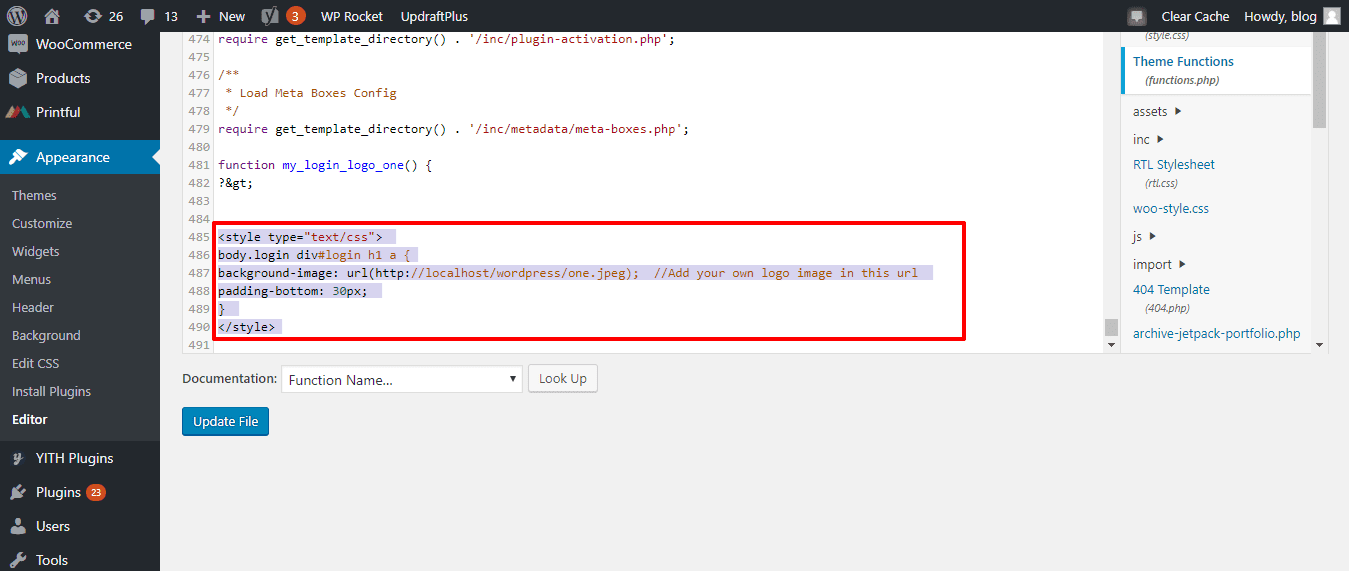
Istnieje kilka sposobów zmiany adresu URL motywu WordPress. Jednym ze sposobów jest przejście do pulpitu nawigacyjnego WordPress i kliknięcie zakładki Wygląd. Stamtąd zobaczysz listę wszystkich dostępnych motywów. Znajdź motyw, którego chcesz użyć, i kliknij przycisk Aktywuj. Innym sposobem jest bezpośrednia edycja pliku header.php motywu WordPress. Znajdź wiersz kodu, który mówi coś w rodzaju „arkusz stylów” i zmień wartość adresu URL na adres URL nowego motywu.
W dowolnym momencie można zmienić nazwę domeny dla witryny WordPress. Zmiana musi być dokonana na kilka krytycznych sposobów. Pierwsza część adresu URL jest zmieniana, jeśli adres URL jest obsługiwany przez certyfikat SSL. Możesz również napotkać błąd przekierowania przeglądarki podczas przeglądania witryny po dostosowaniu adresu URL. Linia poleceń umożliwia zmianę wszystkich adresów URL w bazie danych na nowy. PHPMyAdmin może być również używany do aktualizacji pól home i siteurl bezpośrednio z bazy danych WordPress. Powinieneś być w stanie zalogować się do swojej witryny z witryny example.com/wp-login.php lub http://www.example.com/. Aby uzyskać więcej informacji na temat migracji witryny WordPress do innej domeny, zapoznaj się z następującym artykułem.
Jeśli ostatnio dodałeś lub usunąłeś www z nazwy domeny, panel DreamHost może powodować konflikt z nowymi ustawieniami adresu URL . Jeśli chcesz mieć pewność, że linki w Twojej witrynie wskazują bezpieczną wersję nazwy domeny (znaną również jako wersja HTTPS), należy wykonać kilka dodatkowych czynności. Aby uzyskać dodatkowe instrukcje dotyczące korzystania z certyfikatu SSL w witrynie WordPress, zapoznaj się z następującym artykułem.
Jak znaleźć adres URL mojej witryny WordPress?
Adres URL logowania do WordPressa możesz znaleźć, wpisując /administrator na końcu adresu URL witryny . Na przykład w witrynie WordPress www.mywebsite.com to obszar administracyjny witryny; jeśli Twoja witryna to www.mywebsite.com, możesz uzyskać dostęp do swojej strony logowania.
Jak zmienić motyw strony internetowej

Nie ma jednej uniwersalnej odpowiedzi na to pytanie, ponieważ najlepszy sposób zmiany motywów witryny zależy od konkretnej witryny i jej potrzeb. Jednak kilka wskazówek dotyczących zmiany motywów strony internetowej obejmuje: 1) dokładnie rozważ, jaki rodzaj zmiany jest potrzebny; 2) upewnić się, że nowy motyw jest zgodny z istniejącą zawartością i wyglądem serwisu; 3) przetestować nowy motyw na stronie inscenizacyjnej przed jego opublikowaniem; oraz 4) pamiętaj o brandingu i ogólnym wyglądzie witryny podczas wprowadzania zmian.

Chociaż możesz zmieniać motywy WordPress na różne sposoby, możesz zmienić je w nieoczekiwany sposób. Nawet jeśli nie wiesz, na co zwrócić uwagę przy zmianie motywu witryny, nie oznacza to, że nie powinieneś tego robić lub że jest to niemożliwe. Zanim zmienisz motyw WordPress, powinieneś wziąć pod uwagę kilka ważnych czynników. Jeśli tworzysz kopię zapasową swojej witryny, działa ona jako kopia zapasowa Twojej pracy; jeśli stracisz dane, zostaną one utracone na zawsze. Określ, jakie elementy w Twojej witrynie są odpowiednie dla każdego motywu. Kiedy czegoś brakuje lub czegoś nie działa, możesz ulec pokusie, by to przeoczyć. Kiedy prowadzisz witrynę testową, zasadniczo duplikujesz własną witrynę, choć w trybie offline.
Bez obecności odwiedzających możesz edytować zawartość, dodawać i usuwać wtyczki oraz testować motywy. Aby upewnić się, że nie stracisz żadnych cennych informacji, przetestuj swoje strony w różnych przeglądarkach. Może Cię kusić zignorowanie całości nowego tematu. Upewnij się, że dostosowałeś swój nowy motyw WordPress przed jego przesłaniem. Jeśli wszystkie elementy witryny są obecne i działają normalnie, należy je dwukrotnie sprawdzić. Przed uruchomieniem upewnij się, że wszelkie brakujące lub uszkodzone części zostały naprawione. Podgląd motywu na żywo pozwoli Ci zobaczyć, jak wygląda na Twojej stronie.
Bardzo ważne jest wykonanie kopii zapasowej witryny przed aktywacją nowego motywu. Dostęp do motywów WordPress można uzyskać, wybierając opcję Motyw z lewej strony paska bocznego. W trybie podglądu na żywo oprócz dodawania i edytowania elementów w witrynie można dodawać i edytować elementy. Jeśli chcesz ręcznie zmienić motyw, musisz przejrzeć bazę danych WordPress. Jak tylko uzyskasz dostęp do swojego klienta FTP, musisz przejść do folderu /wp-content/themes. Możesz także dodać nowe motywy, przechodząc do zakładki Motywy. Upewnij się, że wszystkie niepotrzebne lub zduplikowane wtyczki zostały usunięte, aby utrzymać porządek i porządek.
Jeśli chcesz wprowadzić zmiany przed ich opublikowaniem, możesz przetestować funkcjonalność swojej witryny pod tym kątem. Jeśli chcesz ponownie przetestować szybkość ładowania strony, dodaj kod tematyczny do nowej witryny. Po uruchomieniu nowego motywu możesz wyłączyć tryb konserwacji. Możesz również promować swoją nową witrynę , udostępniając odwiedzającym informacje o jej nowych funkcjach i wyglądzie. Wyślij ankietę lub umieść ją w swojej witrynie za pomocą oprogramowania marketingowego, aby uzyskać opinie odwiedzających.
Jak zmienić motyw WordPress
Funkcja przełączania motywów WordPress umożliwia szybką i łatwą aktualizację motywu witryny. Aby włączyć przełączanie motywów, przejdź do strony Ustawienia i wybierz opcję Włącz przełączanie motywów z menu rozwijanego. Na następnej stronie zobaczysz listę wszystkich zainstalowanych motywów. Po kliknięciu nowego motywu w przeglądarce internetowej zauważysz go w nowym oknie.
Po podjęciu decyzji o motywie WordPress dostarczy instrukcje dotyczące jego instalacji i aktywacji. Po zainstalowaniu nowego motywu należy zacząć dostosowywać go do konkretnego projektu witryny.
Jest kilka rzeczy, o których należy pamiętać przed dokonaniem zmiany, choć jest to stosunkowo proste. Nie powinno to mieć wpływu na treść, ponieważ przełączanie motywów nie wpłynie na sekcje, których potrzebujesz, aby witryna działała i działała. Powinieneś teraz zacząć dostosowywać swój nowy motyw WordPress, aby wyglądał tak, jak chcesz.
Zmień nazwę motywu Wtyczka WordPress
Istnieje wiele powodów, dla których możesz chcieć zmienić nazwę swojej wtyczki WordPress. Być może zmieniłeś główny punkt swojej wtyczki lub chcesz uniknąć potencjalnych problemów ze znakami towarowymi. Bez względu na powód, zmiana nazwy wtyczki WordPress jest dość łatwa. Najpierw musisz edytować główny plik PHP wtyczki. W tym pliku musisz zmienić informacje nagłówka wtyczki. Obejmuje to nazwę wtyczki, identyfikator URI wtyczki i opis. Po zaktualizowaniu tych informacji możesz zapisać i przesłać plik do katalogu wtyczek WordPress. Następnie musisz edytować plik readme.txt wtyczki. W tym pliku musisz zaktualizować nazwę wtyczki pod tagiem Stabilny. Po zapisaniu i przesłaniu tego pliku nowa nazwa wtyczki powinna zostać odzwierciedlona w katalogu wtyczek WordPress.
Jak ukryć nazwę motywu w WordPress
Ukrywanie nazwy motywu w WordPress to prosty proces, który można wykonać w kilku krokach. Najpierw otwórz pulpit nawigacyjny WordPress i przejdź do sekcji Motywy. Następnie znajdź motyw, który chcesz ukryć, i kliknij link Edytuj. W edytorze motywów znajdź plik Style.css i otwórz go. Na koniec dodaj następujący kod na końcu pliku: /* Ukryj nazwę motywu */ @namespace url(http://www.w3.org/1999/xhtml); #nazwa-motywu { wyświetl: brak ! ważny; } Zapisz zmiany, a nazwa motywu zostanie ukryta.
Poniższy kod pokaże Ci, jak ukryć nazwę motywu WordPress, zmieniając nazwę folderu motywu i edytując plik style.css. Jeśli potrzebujesz niestandardowego rozwiązania, skontaktuj się z programistą; wtyczki spowodują rozdęcie witryny. Jeśli chcesz zapisać pliki motywów, możesz je ukryć lub edytować. Spraw, aby WP był niewidoczny na mojej stronie za pomocą mojego wzmacniacza bezpieczeństwa WP Ghost lub WP Hide.
